Vous ne pouvez pas attendre avril 2021 pour essayer Ubuntu 21.04 ? Heureusement pour vous, des images quotidiennes d'Ubuntu sont publiées sur la nouvelle version. Ces images ne sont pas très stables, elles sont donc un peu boguées. Cependant, si vous mourrez d'envie de mettre la main sur Ubuntu Hirsuite Hippo (21.04) tôt, c'est la façon de le faire.
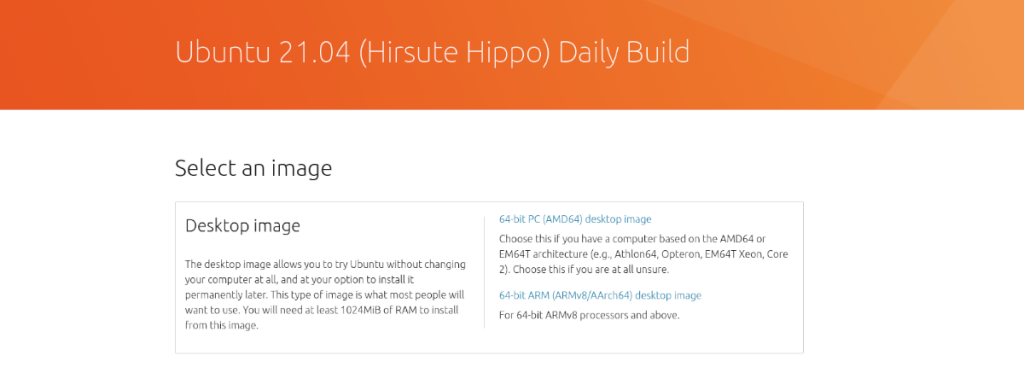
Dans ce guide, nous verrons ce que sont les versions quotidiennes d'Ubuntu, comment télécharger les dernières images 21.04 et comment installer la nouvelle version. Pour commencer, assurez-vous d'avoir une clé USB de 4 Go (ou plus), ainsi qu'une bonne connexion Internet.
Que sont les builds quotidiens d'Ubuntu ?
Les versions quotidiennes d'Ubuntu sont des images que Canonical publie chaque jour en tant qu'instantané du système d'exploitation pendant le développement. Utiliser les images quotidiennes signifie pouvoir essayer les nouvelles versions en amont. Il permet également aux membres de la communauté d'aider avec les rapports de bogues et même de contribuer au code.
Les versions quotidiennes d'Ubuntu 21.04 ont commencé à apparaître depuis la sortie d'Ubuntu 20.10. C'est un signal que le travail sur la prochaine version a commencé. Si vous souhaitez essayer Ubuntu 21.04 avant avril, les versions quotidiennes sont votre meilleur choix.
Veuillez noter que les versions quotidiennes d'Ubuntu sont destinées aux utilisateurs intermédiaires de Linux. N'installez Ubuntu 21.04 avant la publication que si vous connaissez le fonctionnement d'Ubuntu et savez comment résoudre un problème en cas de problème !
Téléchargement de la dernière version quotidienne de 21.04
Les images de construction quotidiennes d'Ubuntu 21.04 sont disponibles sur la page officielle « Images de CD » d'Ubuntu . Sur cette page, vous trouverez un lien HTTPS direct vers 21.04, ainsi que divers autres fichiers, comme le fichier de somme de contrôle SHA256 et d'autres.
Pour télécharger la dernière version préliminaire d'Ubuntu 21.04, rendez-vous sur la page des images de CD Ubuntu . Une fois sur la page, recherchez le lien « quotidiennement en direct » et sélectionnez-le. Ensuite, cliquez sur le dossier « actuel » pour accéder aux derniers fichiers image.
Une fois dans le dossier « actuel », faites défiler pour trouver « hirsute-desktop-amd64.iso ». Ce fichier est le fichier ISO officiel d'Ubuntu 21.04. Lorsque vous l'avez trouvé, cliquez dessus avec la souris pour lancer le processus de téléchargement.
Vous ne voulez pas télécharger le dernier fichier ISO 21.04 avec votre navigateur Web ? Ouvrez une fenêtre de terminal et utilisez la commande wget pour télécharger la dernière image ISO Ubuntu 21.04 directement sur votre PC Linux.
wget http://cdimage.ubuntu.com/daily-live/current/hirsute-desktop-amd64.iso -O ~/Downloads/hirsute-desktop-amd64.iso
Le fichier ISO a une taille de 3,0 Go, il devrait donc prendre quelques minutes. Une fois le processus terminé, passez à la section suivante du guide pour créer un programme d'installation USB en direct.
Création du programme d'installation USB 21.04

Vous aurez besoin d'un programme d'installation USB pour configurer Ubuntu 21.04 sur votre PC Linux. Pour créer un programme d'installation USB, suivez les instructions étape par étape décrites ci-dessous.
Étape 1 : Rendez-vous sur Etcher.io , téléchargez et installez la dernière version de l'outil de flashage USB/SD. Ensuite, ouvrez-le sur votre ordinateur.
Étape 2 : recherchez le bouton « Flasher à partir du fichier » dans Etcher et sélectionnez-le avec la souris. Ensuite, recherchez le fichier ISO Ubuntu 21.04.
Étape 3: Localisez le "Flash!" et cliquez dessus pour flasher Ubuntu sur votre clé USB. Lorsque le processus est terminé, redémarrez dans le BIOS de votre PC pour démarrer à partir de l'USB.
Installation anticipée d'Ubuntu 21.04
Lorsque le programme d'installation d'Ubuntu 21.04 démarre, vous verrez un message de bienvenue. Dans ce message de bienvenue, il y aura deux boutons. Sélectionnez le bouton qui dit "Installer Ubuntu" pour commencer le programme d'installation. Ensuite, suivez les instructions étape par étape ci-dessous.
Étape 1 : Après avoir cliqué sur le bouton « Installer Ubuntu », vous devrez sélectionner la disposition de votre clavier. Pour ce faire, parcourez la liste des options de clavier pour la langue que vous préférez. Ensuite, cliquez sur « Continuer ».
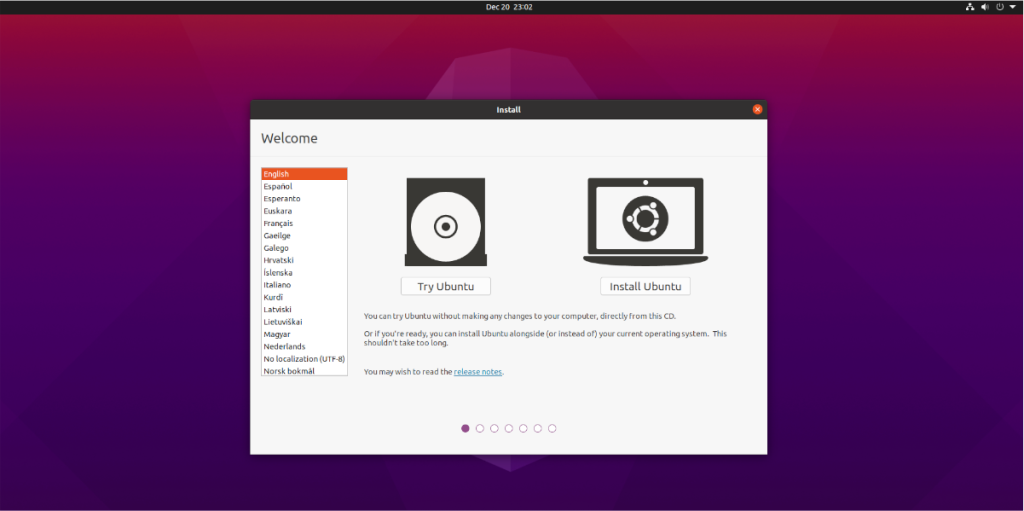
Étape 2 : Sur la page "Mises à jour et autres logiciels", cochez les cases qui reflètent la façon dont vous souhaitez qu'Ubuntu 21.04 soit. Ensuite, cliquez sur le bouton « Continuer ».
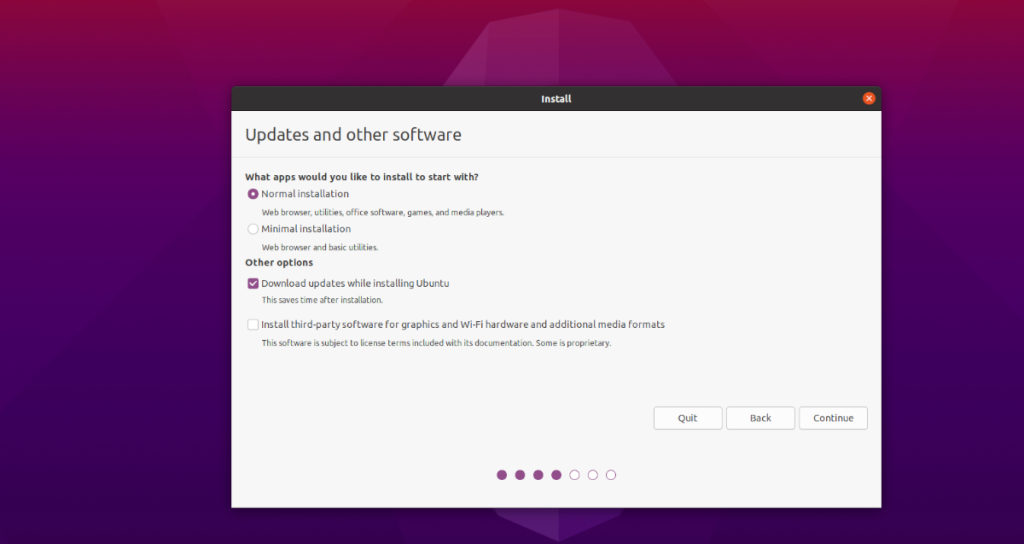
Étape 3 : Sur la page de type « Installation », il n'y a que deux options au choix, au lieu de 3 comme dans les versions stables d'Ubuntu. Pour de meilleurs résultats, sélectionnez le bouton « Effacer le disque et installer Ubuntu ».
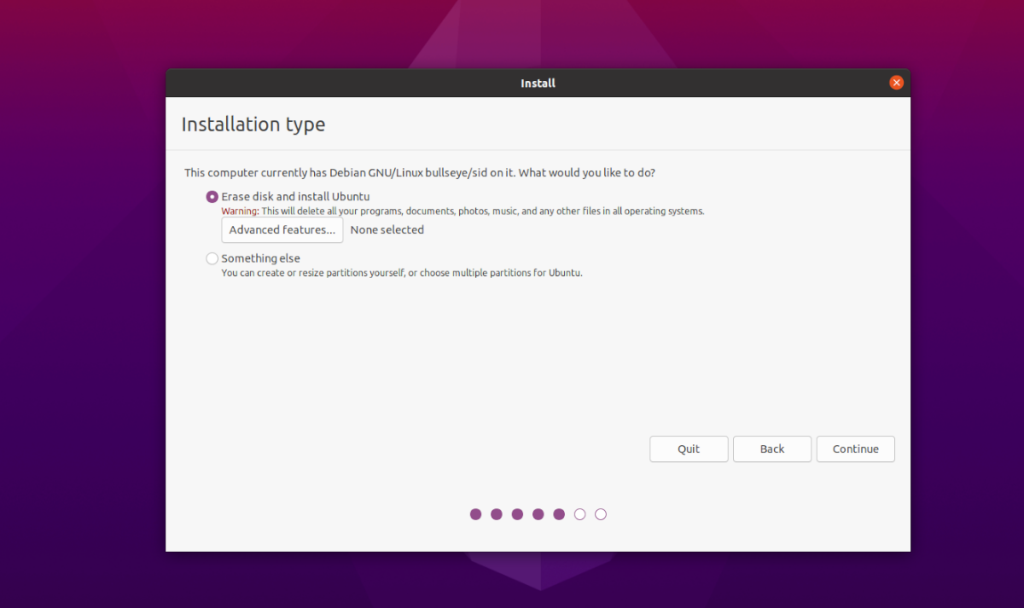
Cette option effacera votre disque dur et installera la première version d'Ubuntu 21.04. Ne sélectionnez le bouton « Quelque chose d'autre » que si vous êtes un expert et comprenez comment partitionner manuellement votre lecteur Ubuntu.
Étape 4 : Après avoir sélectionné votre type d'installation, une carte du monde apparaîtra. À l'aide de cette carte, choisissez l'emplacement dans lequel vous vivez afin qu'Ubuntu puisse attribuer un fuseau horaire à la nouvelle installation. Cliquez sur « Continuer » lorsque vous avez terminé.
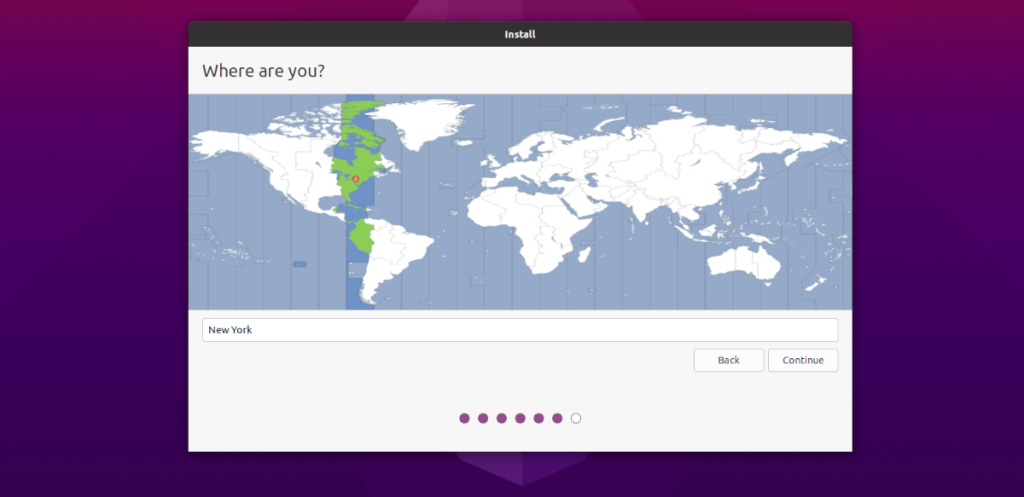
Étape 5 : Vous devez maintenant configurer votre compte d'utilisateur, votre mot de passe et votre nom d'ordinateur. À l'aide de l'interface utilisateur, configurez les informations de votre compte. Ensuite, cliquez sur « Continuer » pour passer à la page suivante.
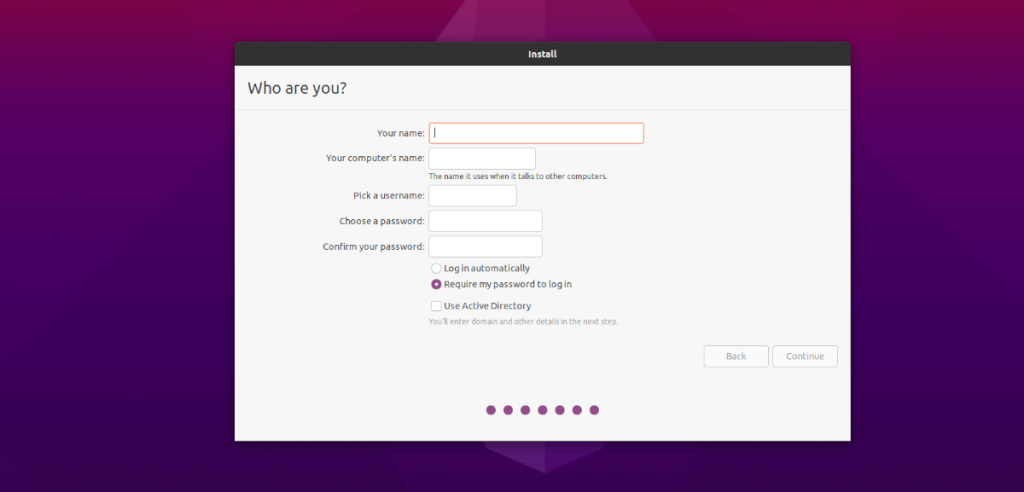
Après avoir configuré votre nom d'utilisateur, votre fuseau horaire et tout cela, Ubuntu 21.04 terminera l'installation sur votre ordinateur. Cela ne devrait pas prendre plus de 20 minutes. Une fois le processus terminé, vous recevrez une notification indiquant que l'installation est terminée !
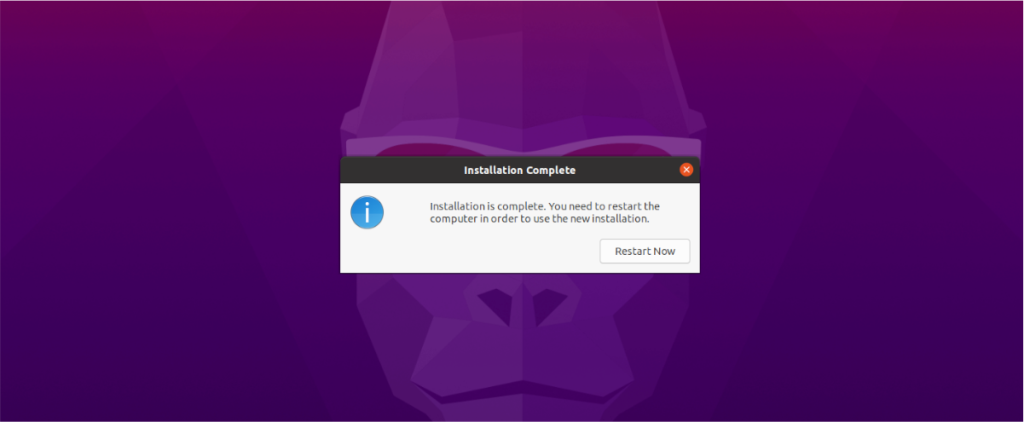

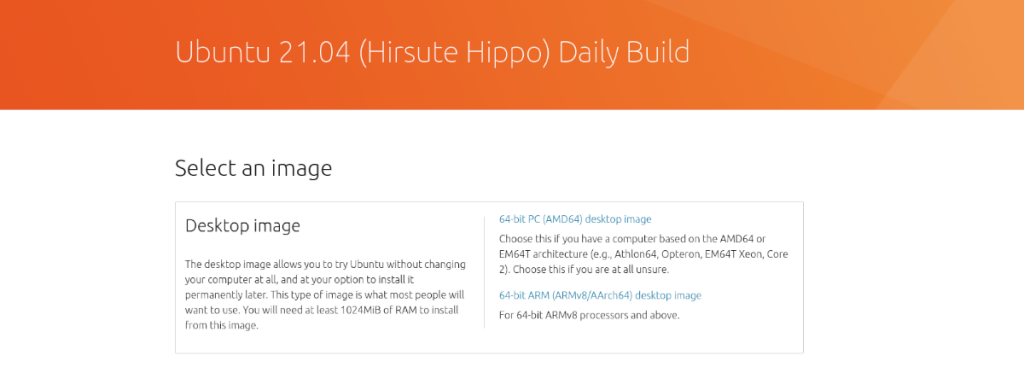

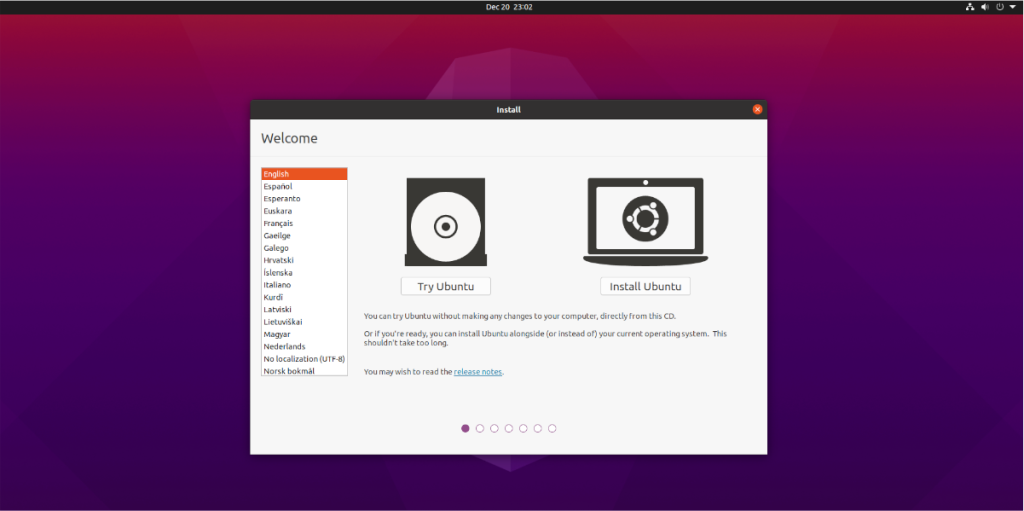
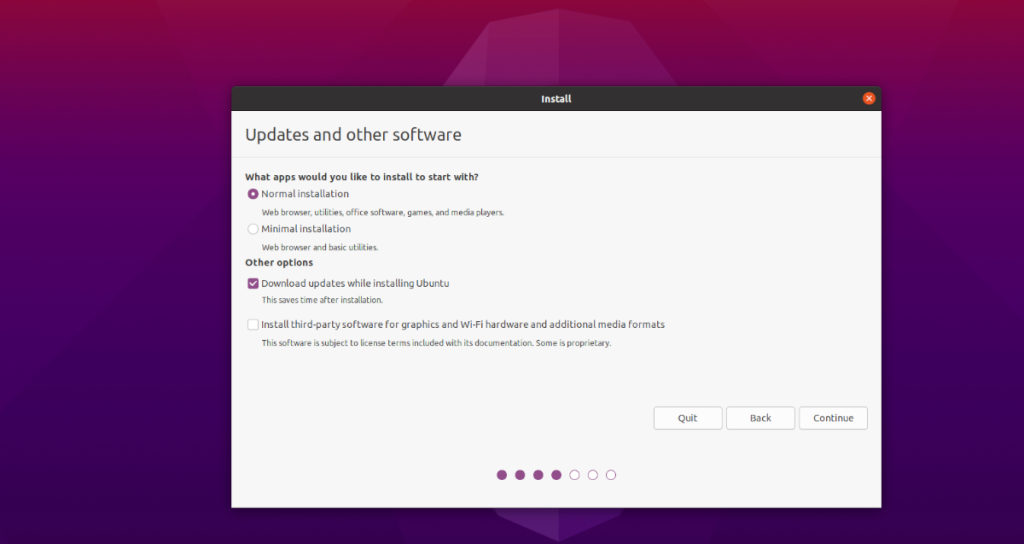
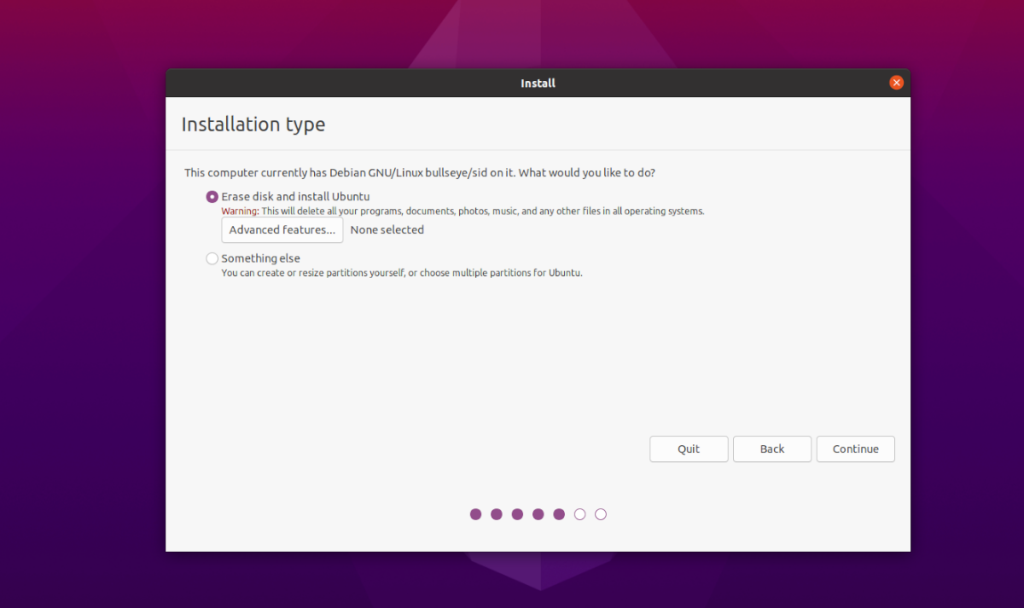
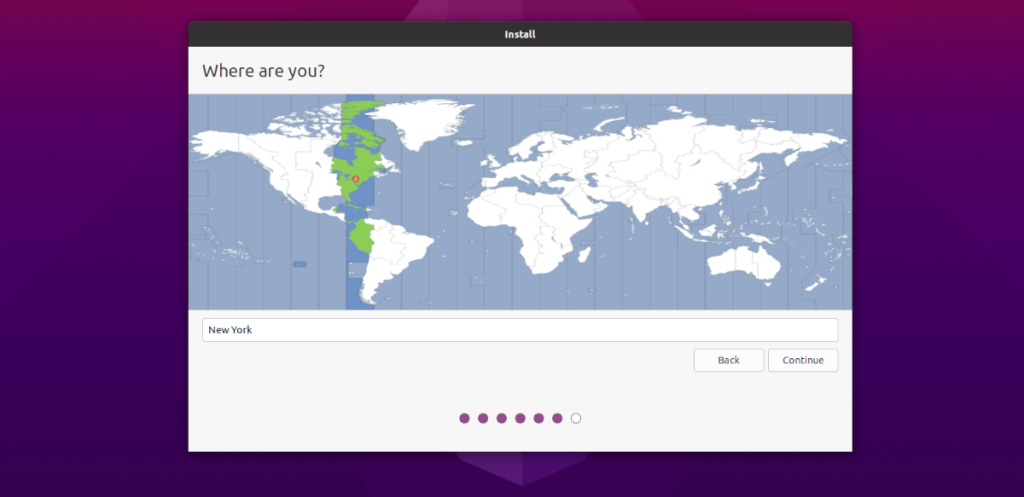
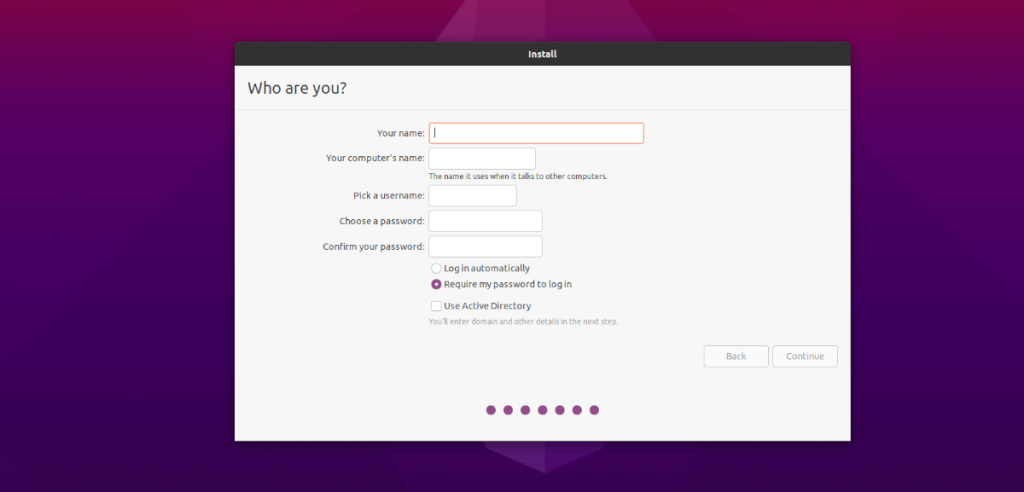
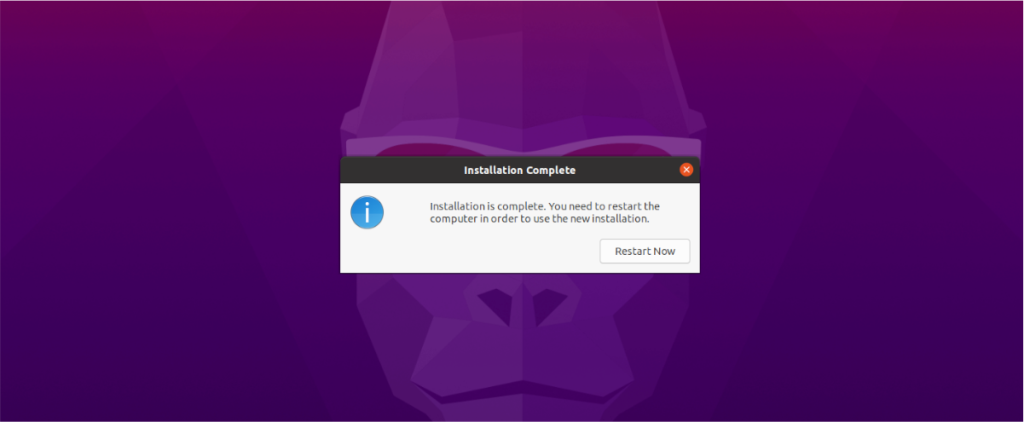



![Téléchargez FlightGear Flight Simulator gratuitement [Amusez-vous] Téléchargez FlightGear Flight Simulator gratuitement [Amusez-vous]](https://tips.webtech360.com/resources8/r252/image-7634-0829093738400.jpg)




